5 điều giáo viên cần biết khi thiết kế bài giảng PowerPoint
Bài giảng PowerPoint chính là một người bạn đồng hành không thể thiếu với các giáo viên. Thay vì dạy học bằng phấn trắng bảng đen như trước kia, những tiết học với sự hỗ trợ của slide PowerPoint giờ đây đã trở nên sinh động và màu sắc hơn rất nhiều.
Vậy làm thế nào để giáo viên có thể tận dụng 100% khả năng của PowerPoint để biến kiến thức sách vở trở thành trải nghiệm học tập thú vị dành cho học sinh? Gitiho sẽ bật mí cho bạn 5 mẹo thiết kế PowerPoint dành riêng cho giáo viên. Cùng tìm hiểu ngay thôi.
XEM NHANH BÀI VIẾT
Sử dụng hình ảnh và video cho bài giảng PowerPoint
Tại sao cần sử dụng hình ảnh và video?
Điều đầu tiên bạn cần lưu ý khi tạo bài giảng trình chiếu PowerPoint là: Các em học sinh rất khó tập trung vào bài giảng nếu cảm thấy không có gì thu hút. Chính vì vậy, một bài giảng chỉ có chữ mà không có màu sắc, hình ảnh mình họa chắc chắn sẽ chẳng đem lại lợi ích gì cho bài học đâu. Thay vào đó, hãy lồng ghép kiến thức vào các hình ảnh, video sáng tạo để tăng sự hứng thú và tập trung của học sinh vào tiết học nhé.

Việc sử dụng các hình ảnh và video minh họa trong bài giảng PowerPoint không chỉ cứu bài giảng của bạn thoát khỏi lời nguyền nhàm chán, mà còn giúp học sinh nhớ bài nhanh và lâu hơn. Điều này đã được khoa học chứng minh: Tốc độ ghi nhớ bằng hình ảnh, màu sắc và sơ đồ của não chúng ta cao hơn đến 60.000 lần so với các văn bản chữ viết đơn thuần. Quả là một con số gây bất ngờ đúng không nào?

Cách chèn ảnh và video
Chèn hình ảnh, video vào slide PowerPoint là một trong những kỹ năng PowerPoint cơ bản nhất. Tất cả những gì bạn cần làm là:
Chèn ảnh: Vào thẻ Insert > nhóm Images > Picture hoặc Online Pictures (tìm ảnh online)
Chèn video: Vào thẻ Insert > nhóm Media > Video
Không chỉ dừng lại ở hình ảnh hay video, bạn hoàn toàn có thể thêm các icon, hình vẽ hoặc SmartArt. Bằng cách tạo slide bài giảng PowerPoint với hình ảnh minh họa sáng tạo, mình chắc chắn rằng bạn sẽ không phải mất công nhắc nhở mỗi khi học sinh mất tập trung trong giờ học nữa đâu.
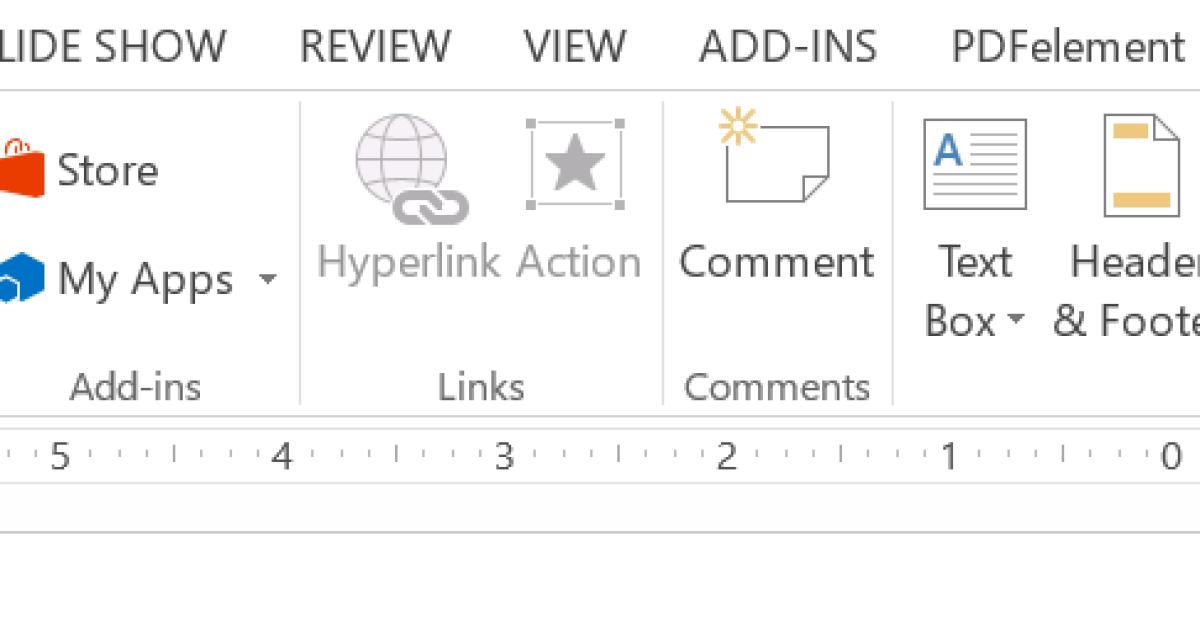
Xem thêm: Chia sẻ các icon trong PowerPoint phổ biến và hữu dụng nhất
Giới hạn số chữ trong bài giảng PowerPoint
Tại sao cần trình bày ít chữ?
Một trong những nguyên nhân gây mất điểm cực nặng trong bài giảng PowerPoint chính là việc nhồi nhét quá nhiều chữ. Điều này sẽ khiến cho người xem cảm thấy rối mắt và mất tập trung vào thông điệp bạn cần truyển tải. Đặc biệt với các em học sinh, việc tiếp thu kiến thức sẽ trở nên phản tác dụng khi giáo viên sử dụng một file bài giảng trình chiếu PowerPoint với dày đặc các dòng chữ.
Việc trình bày ít chữ sẽ giúp bạn và các em học sinh có không gian để nghỉ mắt khi nhìn vào slide, đồng thời, giúp cho chính bạn tiết kiệm thời gian đánh máy. Chính vì vậy, không chỉ cần đến kỹ năng PowerPoint, bạn còn phải sử dụng mà cả kỹ năng lọc thông tin để đưa vào bài giảng nữa nhé.

Các quy tắc trình bày
Nếu bạn chưa biết giới hạn bao nhiêu chữ là đủ thì hãy tham khảo các quy tắc trình bày PowerPoint dưới đây nhé.
Quy tắc 6x6: Trình bày tối đa 6 dòng trên một slide, với mỗi dòng không xuất hiện quá 6 từ.
Quy tắc 7x7: Trình bày tối đa 7 dòng trên một slide, với mỗi dòng không xuất hiện quá 7 từ.
Quy tắc 8x8: Trình bày tối đa 8 dòng trên một slide, với mỗi dòng không xuất hiện quá 8 từ.
Xem thêm: 7 nguyên tắc typography đơn giản mà hiệu quả khi thiết kế slide
Thiết kế game tương tác cho bài giảng PowerPoint
Tại sao nên thiết kế game tương tác?
"Học mà chơi, chơi mà học". Đối với các em học sinh, không có gì vui bằng việc được nghỉ ngơi bằng các trò chơi trong giờ học. Vậy thì tại sao chúng ta không thiết kế các câu hỏi kiến thức dưới dạng trò chơi? Mình nghĩ rằng đây không phải một ý tưởng tồi đâu. Các trò chơi này không chỉ giúp bạn tương tác nhiều hơn với học sinh, mà còn kích thích sự ghi nhớ và trí sáng tạo của các em học sinh nữa đấy.
Có thể hữu ích với bạn: Hướng dẫn cách làm vòng quay may mắn Powerpoint
Các loại game tương tác
Có rất nhiều trò chơi bạn có thể thiết kế trên bài giảng PowerPoint của mình. Cách tạo slide với các dạng trò chơi này cũng không có gì quá khó khăn nên bạn hoàn toàn có thể yên tâm với kỹ năng PowerPoint của mình nhé. Hãy tham khảo một số lựa chọn dưới đây, chắc chắn bạn sẽ không thất vọng với thành quả đâu.
1. Trò chơi ô chữ
Một phần chơi trò chơi ô chữ sẽ gồm 2 phần là các ô chữ hàng ngang (và dọc, nếu có) và 1 ô chữ hàng dọc chứa từ khóa chính. Nhiệm vụ của học sinh là lần lượt trả lời các câu hỏi ở ô chữ hàng ngang để tìm ra được gợi ý cho đáp án của ô chữ hàng dọc chứa từ khóa chính.
2. Trò chơi ghép hình
Thông qua các câu hỏi, giáo viên sẽ cung cấp lần lượt từng mảnh ghép trong hình lớn. Học sinh có nhiệm vụ tập hợp các mảnh ghép của hình để giải mã được từ khóa của trò chơi. Giáo viên có thể tăng độ khó của trò chơi bằng cách xếp các mảnh ghép lộn xộn.
Xem chi tiết: Hướng dẫn cách tạo trò chơi ghép hình đơn giản trong PowerPoint
3. Trò chơi nhìn bóng đoán hình
Trò chơi này khá đơn giản như sau: Học sinh cần phải đoán lần lượt các hình bóng nhân vật được hiển thị trên slide. Giáo viên có thể cung cấp một số gợi ý nho nhỏ trong quá trình chơi, nếu học sinh không đoán được câu trả lời chính xác, hoặc đơn giản hơn là đưa ra 4 lựa chọn A, B, C, D để học sinh giải đáp vòng chơi dễ hơn.
Tổng kết kiến thức trong bài giảng PowerPoint
Tại sao cần tổng kết kiến thức?
Chắc chắn rằng các em học sinh không thể nhớ tất tần tật từ A-Z các kiến thức giáo viên đã giảng dạy trong tiết học. Hãy giúp các em bằng việc tổng kết một số nội dung quan trọng bằng những dòng kết luận ngắn gọn nhé.
Cách tổng kết bài học
Thay vì các kỹ năng PowerPoint để sử dụng các công cụ, công việc tổng kết bài học đòi hỏi kỹ năng chọn lọc thông tin. Như mình đã nói ở trên, bạn cần trình bày phần tổng kết này ngắn gọn, súc tích để học sinh có thể dễ dàng ghi nhớ các kiến thức đã học.
Các bạn có thể tạo các slide tổng kết cuối mỗi phần kiến thức, sau đó kết thúc toàn bộ bài giảng PowerPoint bằng một slide tổng kết. Như vậy, học sinh sẽ nắm vững nội dung trong từng phần cũng như nội dung cả bài học.
Chuẩn bị các ghi chú trong bài giảng PowerPoint
Tại sao cần chuẩn bị các ghi chú?
Bạn không thể đảm bảo tất cả các tiết học của mình diễn ra trơn tru chỉ dựa vào trí nhớ của mình về kiến thức bài học. Ngay cả khi bạn đã chuẩn bị thật kỹ cho tiết học, nhiều tình huống có thể xảy ra khiến bạn rơi vào rắc rối. Chính vì vậy, hãy ghi chú một vài chi tiết về nội dung trình bày trong slide bài giảng PowerPoint của mình để dễ dàng theo dõi tiến độ giảng dạy của mình nhé.
Cách chuẩn bị ghi chú trong PowerPoint
PowerPoint đã cài đặt một tính năng riêng dành cho việc ghi chú. Đó chính là tính năng Note. Nhờ có tính năng này, bạn có thể nhìn thấy các ghi chú mình đã gắn trong slide trên màn hình. Đương nhiên là chỉ có bạn mới nhìn thấy các ghi chú này, chúng hoàn toàn không hiện lên màn hình bài giảng trình chiếu PowerPoint đâu.
Trên màn hình thiết kế slide, bạn hãy nhìn xuống phía dưới slide đang tạo để tìm dòng chữ "Click to add notes" nhé. Tại đây, bạn có thể nhập các ghi chú muốn thêm cho slide PowerPoint.
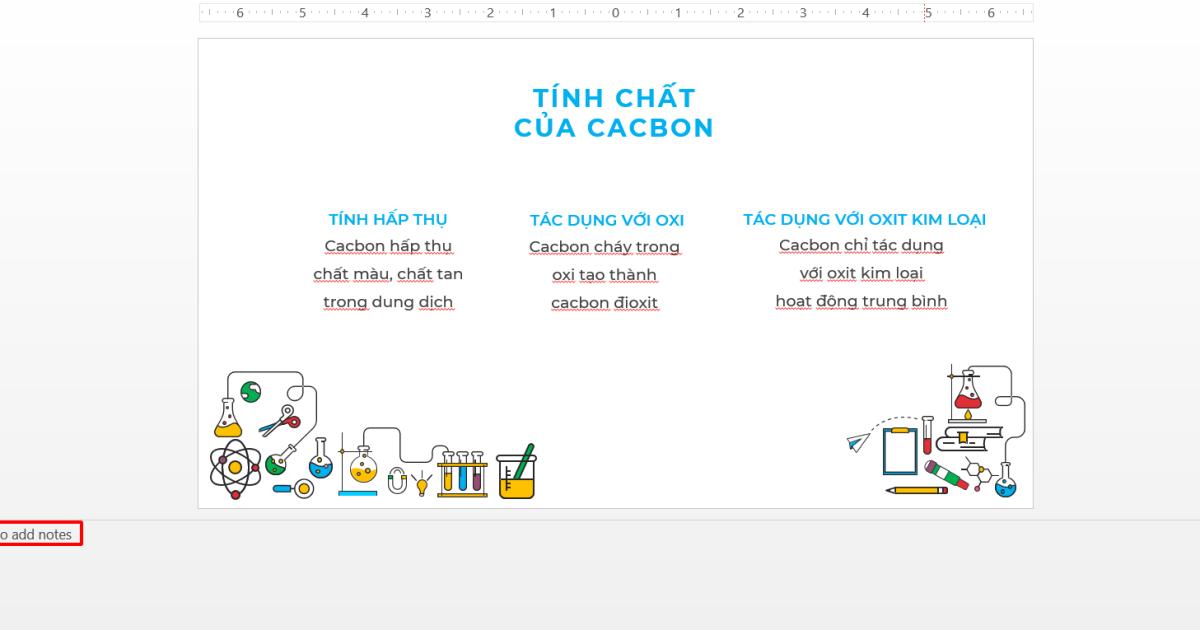
Nếu bạn không tìm thấy dòng chữ này trên PowerPoint của mình, hãy đánh mắt xuống phía dưới màn hình và nhấn vào Notes để hiển thị cửa sổ ghi chú nhé.

Vậy là bạn có thể dễ dàng ghi lại những điểm cần trình bày trong bài giảng PowerPoint của mình. Tiện lợi hơn, với mỗi slide, bạn có thể tạo các ghi chú khác nhau. Công cụ này chắc chắn sẽ giúp bạn rất nhiều trong quá trình giảng dạy bằng PowerPoint đấy.
Nếu bạn không muốn cách tạo slide từ trang giấy trắng, hãy sử dụng các template PowerPoint miễn phí dành riêng cho giáo viên trong bài viết dưới đây nhé.
Xem thêm: 60+ POWERPOINT TEMPLATE MIỄN PHÍ LĨNH VỰC GIÁO DỤC CHO THẦY CÔ
Tổng kết
Như vậy, chúng ta đã điểm qua 5 mẹo hữu ích nhất cho các giáo viên khi tạo dựng bài giảng PowerPoint. Hãy áp dụng các mẹo này ngay từ bây giờ để cải thiện chất lượng tiết học của mình nhé. Để nâng cao các kỹ năng PowerPoint, bạn hãy tham khảo các bài viết về chủ đề PowerPoint trên blog Gitiho nhé.
Gitiho xin cảm ơn bạn đọc và chúc bạn thành công!
KHÓA HỌC POWERPOINT MIỄN PHÍ
Với hơn 1400 HỌC VIÊN đang theo học với đánh giá trung bình 4.5 SAO
Khóa học bứt phá PowerPoint chỉ trong 3h
G-LEARNINGGiấy chứng nhận Đăng ký doanh nghiệp số: 0109077145, cấp bởi Sở kế hoạch và đầu tư TP. Hà Nội
Giấy phép mạng xã hội số: 588, cấp bởi Bộ thông tin và truyền thông







